mac声音禁用怎么恢复
1、点击声音
打开系统偏好设置,点击声音。

2、点击输出
进入页面,点击上方的输出选项。

3、选择系统输出
点击选择系统扬声器即可。

1、点击应用程序
打开访达,点击应用程序。
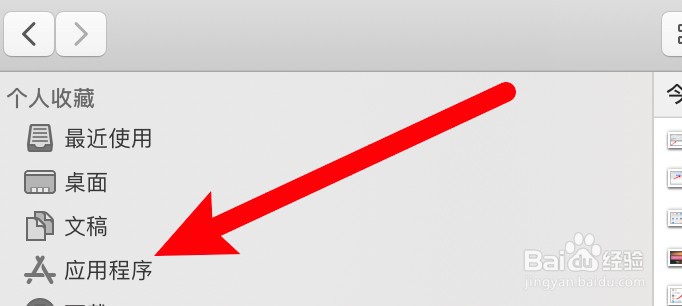
2、点击实用工具
进入页面,点击实用工具。

3、点击活动监视器
进入工具页面,点击活动监视器。

4、选中进程并点击关闭
选中coreAudiod进程,点击关闭按钮。
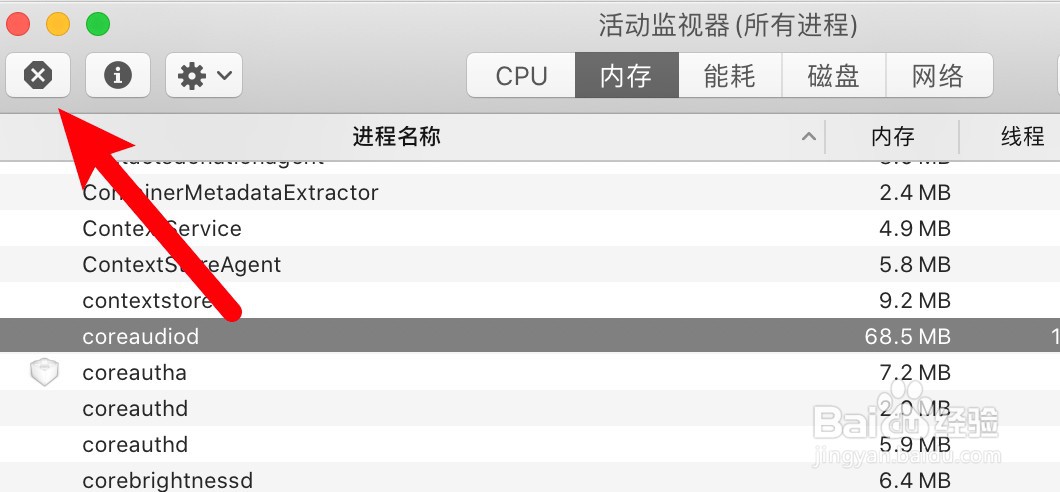
5、点击强制退出
弹出窗口,点击强制退出,退出后会自动重启该进程,重启好后就可以恢复声音了。

声明:本网站引用、摘录或转载内容仅供网站访问者交流或参考,不代表本站立场,如存在版权或非法内容,请联系站长删除,联系邮箱:site.kefu@qq.com。
阅读量:193
阅读量:190
阅读量:44
阅读量:102
阅读量:72